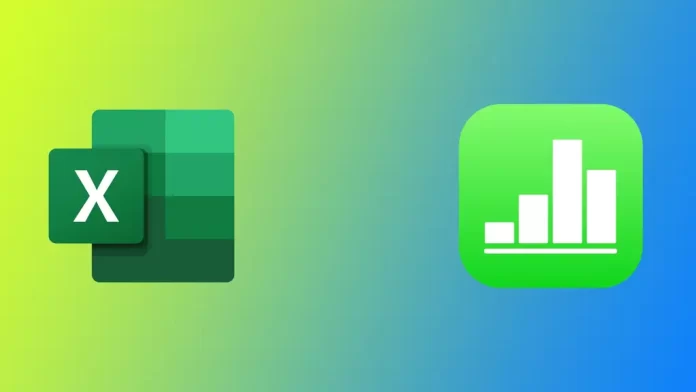Apple Numbers je tabulkový procesor vyvinutý společností Apple Inc. Je to výkonný nástroj pro vytváření tabulek na zařízeních Apple. Microsoft Excel je však stále nejpoužívanějším tabulkovým softwarem, zejména v podnikání. Pokud potřebujete sdílet soubor Numbers s někým, kdo používá Excel, musíte jej převést. Společnost Apple tuto funkci ve skutečnosti velmi zjednodušila a zjednodušila.
Jak převést tabulku Apple Numbers do aplikace Microsoft Excel v počítači Mac?
Většina uživatelů dává přednost práci na stolech pomocí počítačů. Není tedy divu, že je aplikace Apple Numbers oblíbená zejména na počítačích Mac. Převod tabulky Apple Numbers do aplikace Microsoft Excel na počítači Mac lze provést v několika málo krocích. Zde jsou podrobnosti:
- Otevřete soubor Numbers, který chcete převést.
- Klikněte na položku „Soubor“ v horní liště nabídky.
- V rozevírací nabídce vyberte možnost „Exportovat do“.
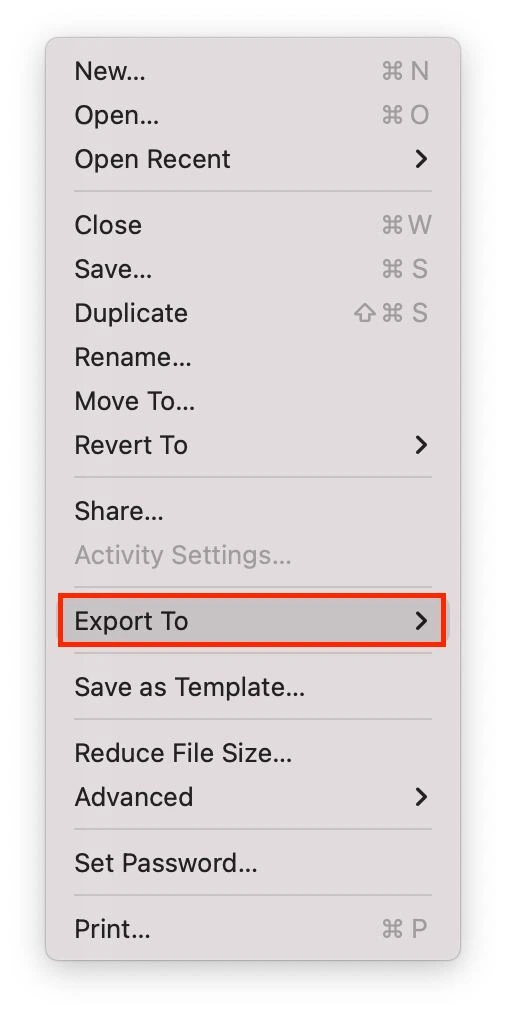
- Ze seznamu dostupných formátů souborů vyberte „Excel“.
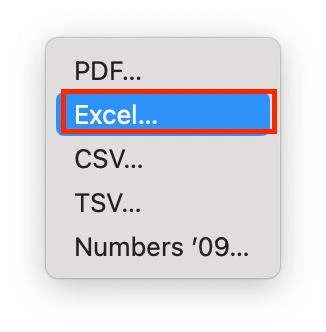
- Zvolte, zda chcete exportovat všechny tabulky na jednom listu, nebo každou tabulku na samostatném listu.
- Klikněte na tlačítko „Uložit“.
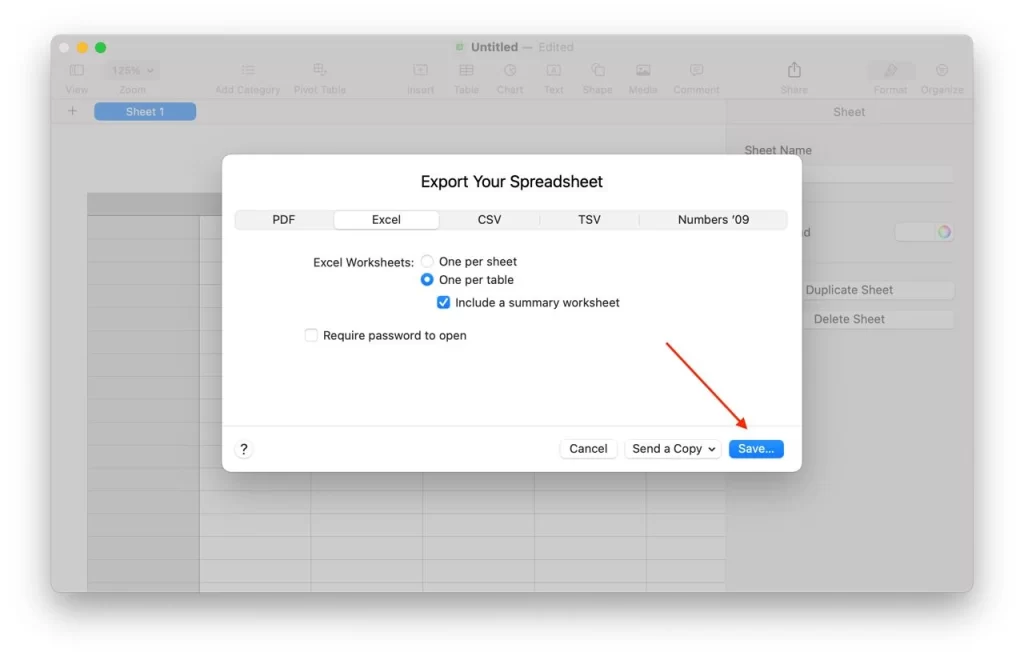
- Zvolte, kam chcete exportovaný soubor uložit, a pojmenujte jej.
Váš soubor Numbers bude nyní převeden na soubor Excel a uložen do zadaného umístění. Tento soubor můžete otevřít v aplikaci Microsoft Excel nebo jej odeslat do jiného zařízení. Tento soubor můžete také znovu otevřít v aplikaci Apple Numbers.
Jak převést tabulku Apple Numbers do aplikace Microsoft Excel na iPhonu nebo iPadu?
iOS a iPadOS jsou velmi podobné operační systémy; většina aplikací je na obou platformách stejná. To znamená, že převod souboru Numbers do Excelu je na iPhonu i iPadu v podstatě stejný. K tomu potřebujete následující:
- Otevřete soubor Numbers, který chcete převést.
- Klepněte na ikonu „…“ v pravém horním rohu.
- Klepněte na možnost „Exportovat“.
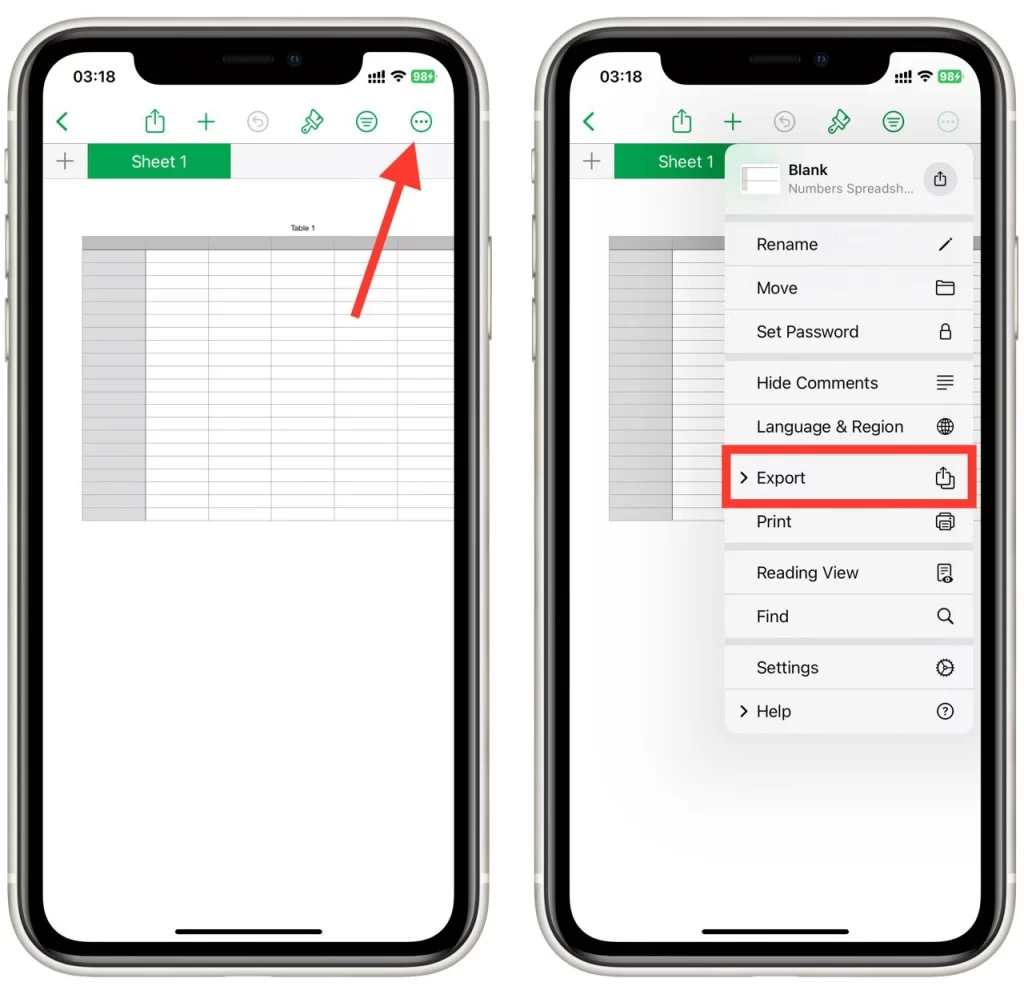
- Klepněte na možnost „Excel“.
- Poté ji můžete sdílet do preferovaných messengerů nebo ji klepnutím na „Uložit do souborů“ uložit do svého zařízení.
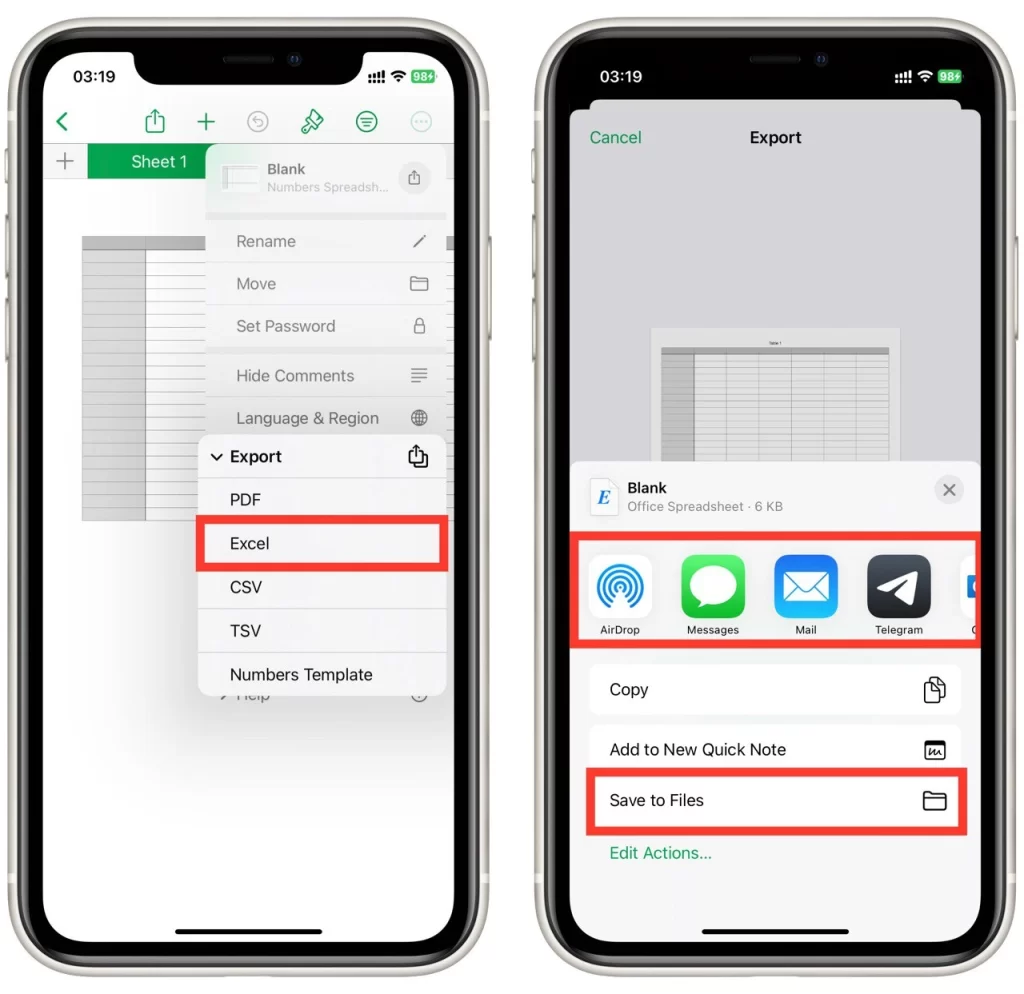
Aplikace Excel nemusí podporovat některé pokročilé funkce nebo formátování dostupné v aplikaci Numbers, proto je důležité před exportem souboru zkontrolovat, zda nejsou problémy s kompatibilitou. Například některé typy grafů v aplikaci Numbers nemusí být v aplikaci Excel podporovány, takže tyto grafy bude možná nutné před exportem převést do jiného formátu.
Jak převést tabulku Apple Numbers do aplikace Microsoft Excel pomocí iCloudu
Pokud právě nemáte přístup k počítači Mac nebo iPhonu nebo nemáte aplikaci Apple Numbers, můžete si pomocí iCloudu stáhnout kopii tabulky pro Excel. Po nahrání souboru Numbers na iCloud jej můžete pomocí iCloudu převést do formátu Excel. Chcete-li to provést, postupujte podle následujících kroků:
- Otevřete webový prohlížeč a přejděte na stránku iCloud.com.
- Přihlaste se pomocí svého Apple ID a hesla.
- Kliknutím na ikonu „Numbers“ otevřete aplikaci Numbers.
- Klikněte na soubor, který chcete převést.
- Klikněte na ikonu „…“ v pravém horním rohu obrazovky.
- Klikněte na „Stáhnout kopii“.
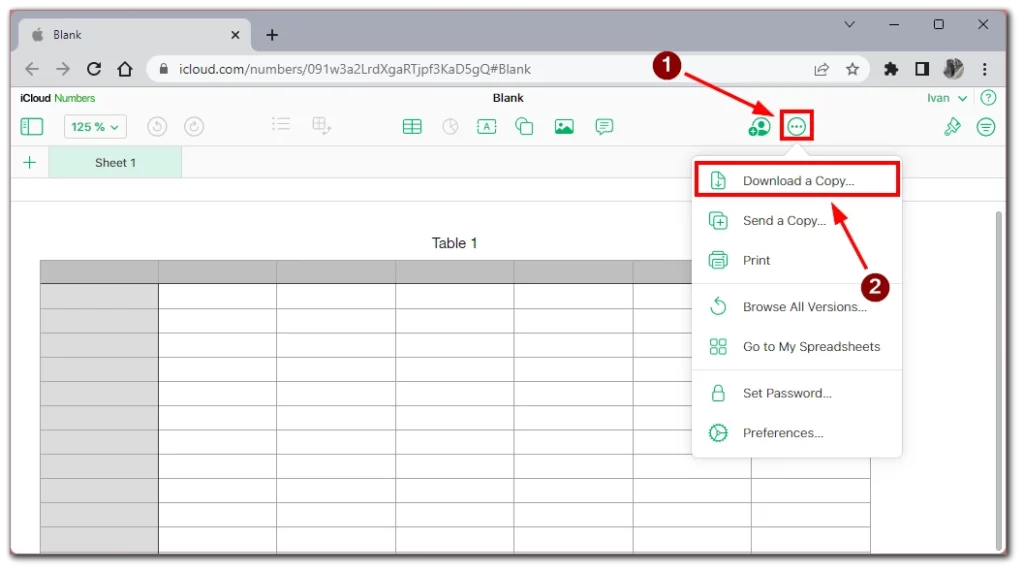
- Zvolte formát „Excel“.
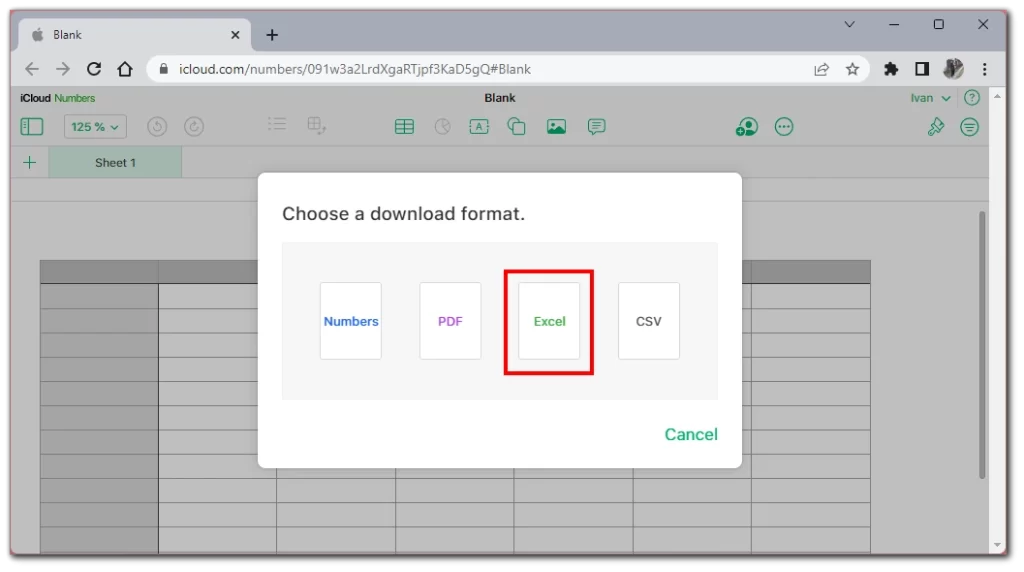
- Váš soubor aplikace Excel bude stažen do složky Download.
Všimněte si, že tuto metodu lze použít jak ze zařízení Apple, tak z jakéhokoli jiného zařízení s přístupem k prohlížeči a souborovému systému, odkud si můžete stáhnout soubor s příponou Apple Numbers.
Jaké problémy se mohou objevit při exportu do aplikace Excel?
Export tabulek Apple Numbers do formátu Microsoft Excel může být jednoduchý, ale během převodu může nastat několik problémů. Zde jsou uvedeny některé z nejčastějších problémů, se kterými se můžete při exportu do Excelu setkat, spolu s tipy, jak se jim vyhnout nebo je vyřešit.
Problémy s kompatibilitou
Excel a Numbers mají různé formáty souborů a některé funkce nebo možnosti formátování nemusí být mezi oběma programy kompatibilní. Například některé typy grafů v aplikaci Numbers nemusí být v aplikaci Excel podporovány, a proto může být nutné tyto grafy před exportem převést do jiného formátu. Podobně některé funkce aplikace Excel, jako jsou makra nebo doplňky, nemusí v aplikaci Numbers fungovat. Abyste se vyhnuli problémům s kompatibilitou, je důležité otestovat převedený soubor a ujistit se, že vše vypadá a funguje podle očekávání. Zkontrolujte, zda v něm nejsou chyby nebo chybějící data.
Chyby vzorce
Pokud vaše tabulka Numbers obsahuje vzorce, může být nutné je upravit, aby v aplikaci Excel správně fungovaly. Je to proto, že syntaxe vzorců se může v obou programech lišit. Excel například používá jiné pořadí operací než Numbers. V důsledku toho mohou některé vzorce při exportu do aplikace Excel poskytovat nesprávné výsledky. Abyste se vyhnuli chybám ve vzorcích, je důležité otestovat převedený soubor a ujistit se, že jsou všechny vzorce zachovány a fungují správně.
Chybějící údaje
Někdy se může stát, že během procesu exportu dojde k chybějícím nebo ztraceným datům. To se může stát, pokud soubor Numbers obsahuje nepodporované funkce, možnosti formátování nebo problémy s procesem převodu. Chcete-li se vyhnout chybějícím datům, otestujte převedený soubor a porovnejte jej s původním souborem Numbers, abyste se ujistili, že jsou v něm všechna data přítomna.
Problémy s formátováním
Aplikace Excel a Numbers mají různé výchozí možnosti formátování, takže exportovaný soubor může vypadat jinak než původní soubor. Mohou se například lišit styly písma nebo barvy nebo může být mírně změněno rozvržení. Abyste se vyhnuli problémům s formátováním, je důležité zkontrolovat převedený soubor a provést případné úpravy formátování.
Pokud si budete vědomi těchto možných problémů a budete se řídit tipy uvedenými v tomto článku, můžete se vyhnout většině problémů, které mohou při exportu do aplikace Excel nastat, nebo je vyřešit. Převedený soubor vždy otestujte a pečlivě zkontrolujte, zda byla zachována všechna data a formátování.